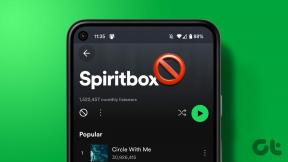Как добавить обложку и настроить профиль в новом Google+
Разное / / February 23, 2022
Google+имеет новый вид и вместе с тем упростил работу некоторых вещей. Особенно то, как мы редактируем и управляем нашими профилями. Так как профиль многое говорит о себе, важно уметь положить вещи в нужное место и правильно быстро.
Новые функции Google+ сделать именно это. И профиль на обложке / фото на обложке — еще один усилитель. Сегодня мы хотим рассказать вам об изменении обложки и настройке профиля в новом интерфейсе. Давайте посмотрим, как это сделать.
Когда вы войдете в Google+, вы увидите значок инструмента на левой панели. Выбирать Профиль и нажмите кнопку с надписью Редактировать профиль (см. изображение ниже и разделы, отмеченные красным).

Это открывает элементы для редактирования. Начать с добавить фото профиля, измените его или оставьте как есть (перейдите по ссылке изменения на картинке). Вы, очевидно, знаете, как можно обрезать видимую область.

Завершив это, приступайте к добавлению обложки в свой профиль. Нажмите на ссылку с надписью Изменить обложку (по умолчанию имеет тематическое фото). Это вызывает новый интерфейс, в котором вы можете выбрать один из двух типов обложки.
Первый шаблон позволяет разместить панорамное фото. А область, блокирующая обзор, — это место, где будет размещено изображение вашего профиля.

Второй шаблон полирует тему, похожую на альбом для вырезок, в которую вы можете загрузить несколько фотографий. Действительно, вы можете использовать его, чтобы рассказать своим друзьям короткую историю о своей жизни.

Помимо фотографий, вы можете редактировать что угодно в своем профиле. Вам просто нужно нажать на то, что вы хотите отредактировать, и вы можете сделать это прямо здесь, не переходя на другую страницу. Например, я нажал на Работает на (под изображением моего профиля) и мог изменить связанные данные за считанные секунды. Точно так же вы можете проверить все остальные разделы.

С каждым редактированием вы также можете поделиться информацией с выбранной группой людей (круги, как мы их знаем). Нажмите на значок земного шара, обозначенный как «Общедоступный», и выберите круги, для которых разрешен доступ к просмотру. Когда вы закончите со всеми правками, нажмите кнопку с надписью Завершено редактирование (второе изображение).
Хотите проверить, как ваш профиль отображается для других? Нажмите на Посмотреть, как и сделайте выбор для просмотра, как для этой группы.
Видео, показывающее шаги
Заключение
Самое лучшее во всем этом — простота в нем. Просто щелчок открывает элемент для редактирования, так что вы можете взять по одному за раз. Дайте нам знать, как вам понравились эти изменения, внесенные Google+.
Последнее обновление: 03 февраля 2022 г.
Вышеупомянутая статья может содержать партнерские ссылки, которые помогают поддерживать Guiding Tech. Однако это не влияет на нашу редакционную честность. Содержание остается беспристрастным и аутентичным.